Installare un profilo di configurazione su iPhone, iPad o Apple Vision Pro
Scopri come installare un profilo in iOS, iPadOS e visionOS.
Quando scarichi un profilo di configurazione da un sito web o un messaggio email in iOS, iPadOS o visionOS,, devi andare all'app Impostazioni per installarlo. Se un profilo non viene installato entro 8 minuti dal download, viene automaticamente eliminato.
A meno che non ti trovi in una posizione conosciuta, la funzione Protezione del dispositivo rubato deve essere disabilitata su iOS, prima di installare un profilo di configurazione, e poi abilitata nuovamente al termine dell'installazione.
Installare un profilo
Dopo aver scaricato un profilo,* vedrai il messaggio Profilo scaricato o Iscriviti a [nome organizzazione]. Per installare il profilo, segui questi passaggi:
Apri l'app Impostazioni.
Tocca Profilo scaricato o Iscriviti a [nome organizzazione].
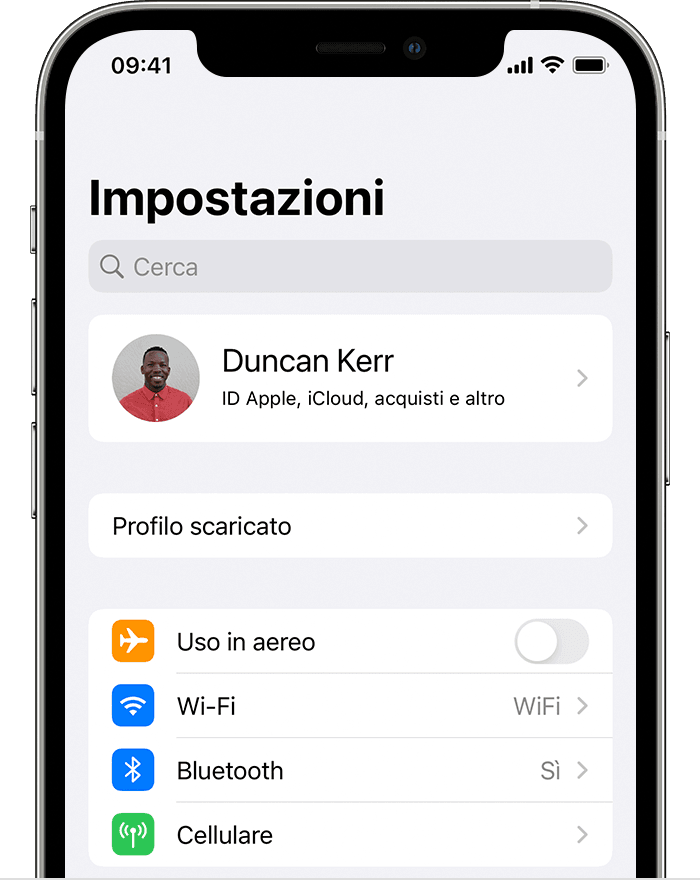
Tocca Installa nell'angolo in alto a destra, poi segui le istruzioni visualizzate sullo schermo.
* Puoi avere un solo profilo da installare alla volta. Per esempio, se dopo aver scaricato un profilo non lo installi e scarichi un secondo profilo, solo quest'ultimo è disponibile per l'installazione.
Informazioni sui profili installati tramite MDM
Se sei un amministratore di sistema, puoi installare profili senza alcuna interazione da parte dell'utente sui dispositivi registrati nella soluzione MDM. Per registrare un dispositivo in MDM, usa Apple School Manager o Apple Business Manager oppure esegui manualmente la registrazione utilizzando Device Enrollment o User Enrollment.
Ti serve ancora aiuto?
Spiegaci meglio cosa succede e ti suggeriremo cosa puoi fare.